Samsung SGH-A797ZSAATT, SGH-A797WRAATT User Manual
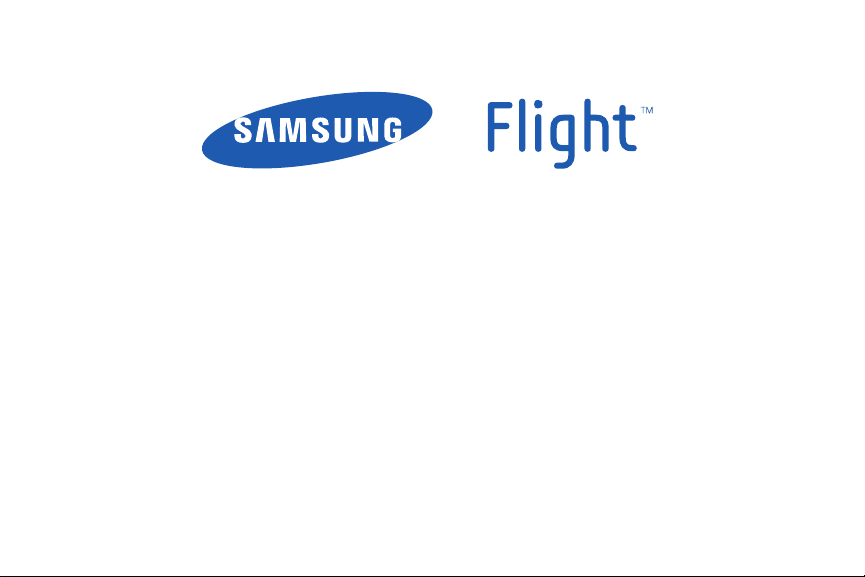
Serie SGH-A797
TELÉFONO MÓVIL
PORTÁTIL DE BANDA CUÁDRUPLE
Manual del usuario
Por favor lea este manual antes de usar el
teléfono y consérvelo para consultarlo en el futuro.
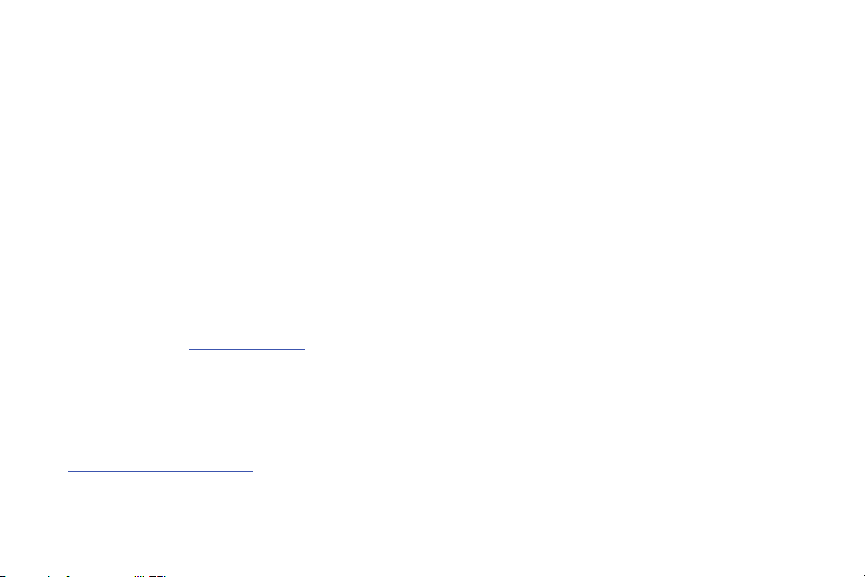
Propiedad intelectual
Toda la propiedad intelectual, según se describe a continuación, ya sea propiedad de Samsung o que de otra forma pertenezca a Samsung o
a sus proveedores respectivos, que esté relacionada con el teléfono SAMSUNG, incluida, entre otros, los accesorios, las piezas o el software
relacionados con el mismo (el "Sistema del teléfono"), es propiedad de Samsung y está protegida bajo las leyes federales, estatales y las
disposiciones de tratados internacionales. La propiedad intelectual incluye, entre otros, las invenciones (que puedan o no patentarse), las
patentes, los secretos comerciales, derechos de autor, software, los programas de cómputo y la documentación conexa y demás obras de
autoría. Queda prohibido infringir o contravenir de cualquier otra forma los derechos obtenidos en virtud de la propiedad intelectual.
Además, usted se compromete a no modificar, preparar obras derivadas, realizar la ingeniería inversa, descompilar, desensamblar, ni de
otra forma tratar de crear código fuente a partir del software (ni tampoco intentar lo antes indicado). A usted no se le transfiere ni derecho ni
título alguno de propiedad sobre la propiedad intelectual. SAMSUNG y sus proveedores retienen todos los derechos aplicables a la Propiedad
intelectual.
Samsung Telecommunications America (STA), LLC
Oficina central: Centro de atención a clientes:
1301 E. Lookout Drive 1000 Klein Rd.
Richardson, TX 75082 Plano, TX 75074
Tel. sin costo: 1.888.987.HELP (4357)
Dirección de Internet
©
2009 Samsung Telecommunications America, LLC es una marca comercial registrada de Samsung Electronics America, Inc. y sus
entidades relacionadas.
¿Tiene alguna pregunta sobre su teléfono móvil Samsung?
Para obtener información y asistencia las 24 horas del día, ofrecemos un nuevo sistema de preguntas frecuentes y ARS (Sistema de
Respuestas Automáticas) en:
www.samsungtelecom.com/support
:
www.samsungusa.com
a797_UCIIB_WC_111709_F12
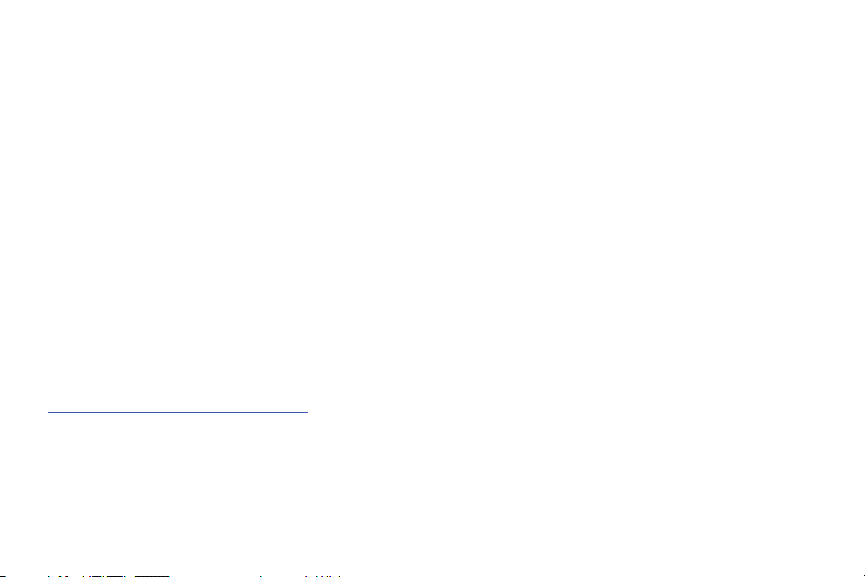
El software T9 Text Input se usa bajo licencia de Tegic Communications y está protegido por las patentes en los Estados Unidos 5,818,437;
U.S. Pat. 5,953,541; U.S. Pat. 6,011,554 y otras patentes en trámite.
®
ACCESS
y NetFront™ son marcas comerciales o marcas comerciales registradas de ACCESS Co., Ltd.en Japón y otros países.
La palabra marca Bluetooth®, su logotipo (el "diseño de la B" estilizada) y la marca comercial combinada (la palabra marca Bluetooth y el
"diseño de la B" estilizada) son marcas comerciales registradas y propiedad exclusiva de Bluetooth SIG.
TM
microSD
Openwave
y el logotipo de microSD son marcas comerciales registradas de SD Card Association.
®
es una marca comercial registrada de Openwave, Inc.
El teléfono está diseñado para facilitarle el acceso a una gran variedad de contenido. Para su protección, queremos que esté enterado que
algunas aplicaciones que active pudieran implicar el compartir la ubicación de su teléfono. Para aplicaciones disponibles mediante AT&T,
ofrecemos controles de privacidad que le permiten decidir cómo una aplicación pudiera usar la ubicación de su teléfono y otros teléfonos en
su cuenta. Sin embargo, las herramientas de privacidad de AT&T no se refieren a las aplicaciones disponibles fuera de AT&T. Revise los
términos y condiciones, y la política de privacidad correspondiente para cada servicio que se basa en la ubicación, para entender cómo se
utilizará y se protegerá la información de ubicación. Además, su teléfono AT&T pudiera usarse para tener acceso a Internet y descargar o
comprar bienes, aplicaciones y servicios de AT&T o de terceras partes. AT&T proporciona herramientas para que tenga acceso a Internet y a
cierto contenido de Internet. Estos controles pudieran no estar disponibles para ciertos dispositivos que ignoran los controles de AT&T.
Software de código abierto
Algunos componentes de software de este producto incorporan código fuente cubierto bajo las licencias GNU GPL (licencia pública general),
GNU LGPL (licencia pública general menor), OpenSSL y BSD, así como otras licencias de código abierto. Para obtener el código fuente
cubierto bajo las licencias de código abierto, visite:
http://www.samsungnetwork.com/Home/opensource
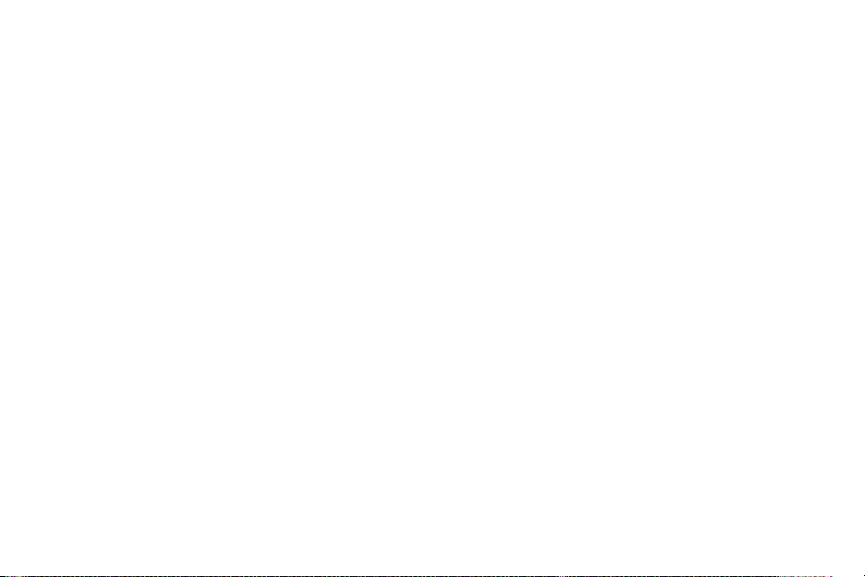
Descargo de responsabilidad de las garantías; exclusión de responsabilidad
EXCEPTO SEGÚN SE ESTABLECE EN LA GARANTÍA EXPLÍCITA QUE APARECE EN LA PÁGINA DE GARANTÍA INCLUIDA CON EL PRODUCTO, EL
COMPRADOR ADQUIERE EL PRODUCTO "TAL CUAL" Y SAMSUNG NO OFRECE GARANTÍA EXPLÍCITA NI IMPLÍCITA DE ABSOLUTAMENTE
NINGÚN TIPO CON RESPECTO AL PRODUCTO, INCLUIDA, ENTRE OTRAS, LA DE CONDICIONES APTAS PARA LA VENTA O LA DE QUE EL
PRODUCTO SE ADAPTA A LOS FINES O USOS ESPECÍFICOS PARA LOS QUE SE ADQUIRIÓ; EL DISEÑO, LA CONDICIÓN O CALIDAD DEL
PRODUCTO; EL DESEMPEÑO DEL PRODUCTO; LA MANO DE OBRA DEL PRODUCTO O DE LOS COMPONENTES CONTENIDOS EN EL MISMO;
NI LA DE CUMPLIMIENTO CON LOS REQUISITOS DE LEY, NORMA, ESPECIFICACIÓN O CONTRATO ALGUNO RELACIONADOS CON EL
PRODUCTO. NADA DE LO CONTENIDO EN EL MANUAL DE INSTRUCCIONES DEBERÁ INTERPRETARSE COMO QUE SE OTORGA UNA
GARANTÍA EXPLÍCITA O IMPLÍCITA DE ABSOLUTAMENTE NINGÚN TIPO CON RESPECTO AL PRODUCTO. ADEMÁS, SAMSUNG NO SE HACE
RESPONSABLE POR NINGÚN DAÑO DE NINGÚN TIPO QUE RESULTE DE LA COMPRA O EL USO DEL PRODUCTO O QUE SURJA DEL
INCUMPLIMIENTO DE LA GARANTÍA EXPLÍCITA, INCLUIDOS LOS DAÑOS INCIDENTALES, ESPECIALES O RESULTANTES NI POR LA PÉRDIDA
DE GANANCIAS O BENEFICIOS ESPERADOS.
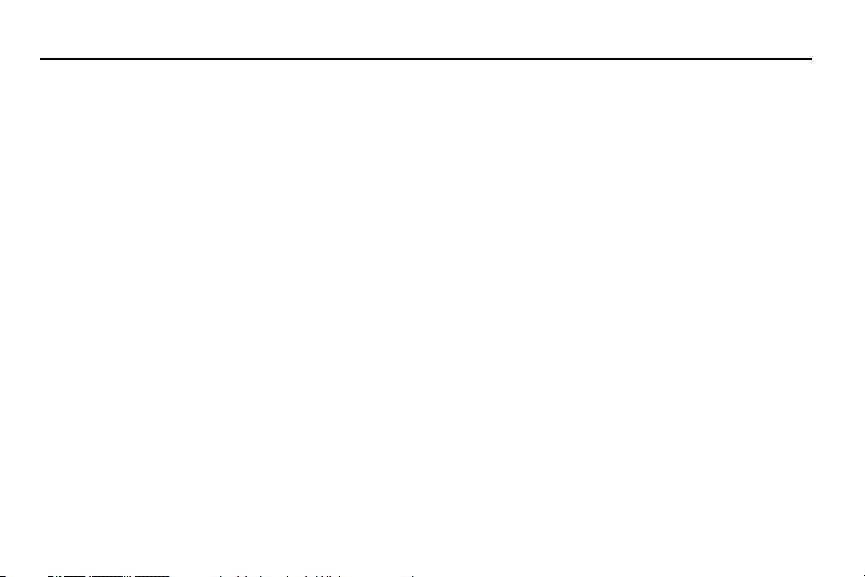
Contenido
Sección 1: Cómo empezar .............................................5
Configuración del teléfono . . . . . . . . . . . . . . . . . . . . . . . . . . . . 5
Carga de la batería . . . . . . . . . . . . . . . . . . . . . . . . . . . . . . . . . . 7
Encendido o apagado del teléfono . . . . . . . . . . . . . . . . . . . . . . 8
Bloqueo de la pantalla táctil. . . . . . . . . . . . . . . . . . . . . . . . . . . 9
Configuración del buzón de voz . . . . . . . . . . . . . . . . . . . . . . . . 9
Sección 2: Explicación del teléfono ............................. 10
Características del teléfono . . . . . . . . . . . . . . . . . . . . . . . . . . 10
Vista frontal del teléfono abierto . . . . . . . . . . . . . . . . . . . . . . . 10
Vistas laterales del teléfono . . . . . . . . . . . . . . . . . . . . . . . . . . 12
Vista posterior del teléfono . . . . . . . . . . . . . . . . . . . . . . . . . . . 13
Componentes de la pantalla . . . . . . . . . . . . . . . . . . . . . . . . . . 13
Uso del menú multitareas . . . . . . . . . . . . . . . . . . . . . . . . . . . 15
Sección 3: Navegación por los menús ........................17
Navegación por los menús . . . . . . . . . . . . . . . . . . . . . . . . . . . 17
Atajos . . . . . . . . . . . . . . . . . . . . . . . . . . . . . . . . . . . . . . . . . . 19
Sección 4: Funciones de las llamadas ........................21
Visualización de su número telefónico . . . . . . . . . . . . . . . . . . 21
Realización de llamadas . . . . . . . . . . . . . . . . . . . . . . . . . . . . . 21
Realizar una llamada usando marcación rápida . . . . . . . . . . . 23
Realización de una llamada desde la libreta de direcciones . . 23
Contestación de llamadas . . . . . . . . . . . . . . . . . . . . . . . . . . . 23
Respuesta rápida . . . . . . . . . . . . . . . . . . . . . . . . . . . . . . . . . . 24
Opciones de marcación . . . . . . . . . . . . . . . . . . . . . . . . . . . . . 24
Video compartido . . . . . . . . . . . . . . . . . . . . . . . . . . . . . . . . . . 24
Llamadas recientes . . . . . . . . . . . . . . . . . . . . . . . . . . . . . . . . 26
Duración de las llamadas . . . . . . . . . . . . . . . . . . . . . . . . . . . 28
Contador de datos . . . . . . . . . . . . . . . . . . . . . . . . . . . . . . . . . 29
Opciones durante una llamada . . . . . . . . . . . . . . . . . . . . . . . 30
Sección 5: Introducción de texto ................................. 34
Uso del teclado QWERTY . . . . . . . . . . . . . . . . . . . . . . . . . . . . 34
Cambio del modo de introducción de texto . . . . . . . . . . . . . . 35
Uso del modo Texto predictivo T9 . . . . . . . . . . . . . . . . . . . . . 36
Uso del modo Texto predictivo T9 en el
campo Editar . . . . . . . . . . . . . . . . . . . . . . . . . . . . . . . . . . . 36
Uso del modo Numérico-Símbolos . . . . . . . . . . . . . . . . . . . . . 37
Uso del modo Emoticones . . . . . . . . . . . . . . . . . . . . . . . . . . . 37
Uso del modo Abc . . . . . . . . . . . . . . . . . . . . . . . . . . . . . . . . . 38
Sección 6: Cambio de configuraciones ....................... 39
Consejos rápidos . . . . . . . . . . . . . . . . . . . . . . . . . . . . . . . . . . 39
Perfil de sonido . . . . . . . . . . . . . . . . . . . . . . . . . . . . . . . . . . . 39
Normal, perfil . . . . . . . . . . . . . . . . . . . . . . . . . . . . . . . . . . . . 39
Perfil Silencio . . . . . . . . . . . . . . . . . . . . . . . . . . . . . . . . . . . . 41
Perfil Al conducir . . . . . . . . . . . . . . . . . . . . . . . . . . . . . . . . . . 42
Perfil Exterior . . . . . . . . . . . . . . . . . . . . . . . . . . . . . . . . . . . . . 44
Configuración de pantalla e iluminación . . . . . . . . . . . . . . . . . 45
Hora y fecha . . . . . . . . . . . . . . . . . . . . . . . . . . . . . . . . . . . . . 47
Configuración del teléfono . . . . . . . . . . . . . . . . . . . . . . . . . . . 48
1
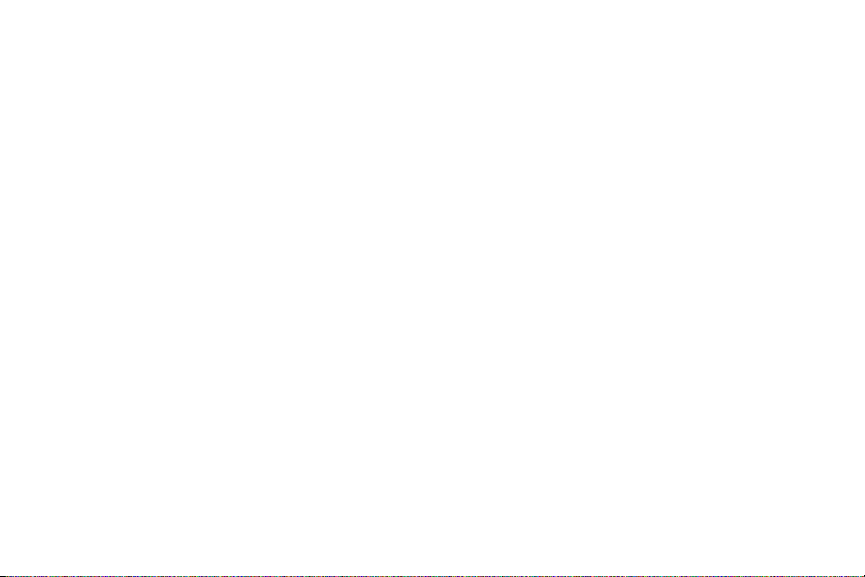
Configuración de llamadas . . . . . . . . . . . . . . . . . . . . . . . . . . . 54
Conectividad . . . . . . . . . . . . . . . . . . . . . . . . . . . . . . . . . . . . . . 56
Modo seguro de Bluetooth. . . . . . . . . . . . . . . . . . . . . . . . . . . . 57
Configuración del modo USB del teléfono . . . . . . . . . . . . . . . . 58
Configuración de perfiles de red . . . . . . . . . . . . . . . . . . . . . . . 58
Configuración de las aplicaciones . . . . . . . . . . . . . . . . . . . . . . 59
Gestión de memoria . . . . . . . . . . . . . . . . . . . . . . . . . . . . . . . . 61
Actualización de software . . . . . . . . . . . . . . . . . . . . . . . . . . . . 63
Información del teléfono . . . . . . . . . . . . . . . . . . . . . . . . . . . . . 63
Sección 7: Explicación de su libreta de direcciones ..64
Configuración de la libreta de direcciones . . . . . . . . . . . . . . . . 64
Adición de un contacto nuevo . . . . . . . . . . . . . . . . . . . . . . . . . 64
Uso de los contactos . . . . . . . . . . . . . . . . . . . . . . . . . . . . . . . . 68
Opciones de las entradas en la libreta de direcciones . . . . . . . 69
Búsqueda de mi propio número telefónico . . . . . . . . . . . . . . . 70
Modo de FDN . . . . . . . . . . . . . . . . . . . . . . . . . . . . . . . . . . . . . 70
Configuración de grupos . . . . . . . . . . . . . . . . . . . . . . . . . . . . . 71
Favoritos de la libreta de direcciones . . . . . . . . . . . . . . . . . . . 72
Gestión de las entradas en la libreta de direcciones . . . . . . . . 73
Páginas amarillas móvil . . . . . . . . . . . . . . . . . . . . . . . . . . . . . 75
Sección 8: Mis cosas ....................................................76
Funciones de Mis cosas . . . . . . . . . . . . . . . . . . . . . . . . . . . . . 76
Aplicaciones . . . . . . . . . . . . . . . . . . . . . . . . . . . . . . . . . . . . . . 77
Audio . . . . . . . . . . . . . . . . . . . . . . . . . . . . . . . . . . . . . . . . . . . 77
Juegos . . . . . . . . . . . . . . . . . . . . . . . . . . . . . . . . . . . . . . . . . .79
Imagen . . . . . . . . . . . . . . . . . . . . . . . . . . . . . . . . . . . . . . . . . . 79
Herramientas . . . . . . . . . . . . . . . . . . . . . . . . . . . . . . . . . . . . . 80
2
Video . . . . . . . . . . . . . . . . . . . . . . . . . . . . . . . . . . . . . . . . . . . 80
Otros archivos . . . . . . . . . . . . . . . . . . . . . . . . . . . . . . . . . . . . 81
Espacio usado . . . . . . . . . . . . . . . . . . . . . . . . . . . . . . . . . . . . 81
Sección 9: Cámara ....................................................... 82
Uso de la cámara . . . . . . . . . . . . . . . . . . . . . . . . . . . . . . . . . . 82
Opciones de la cámara y videocámara . . . . . . . . . . . . . . . . . . 83
Uso de la videocámara . . . . . . . . . . . . . . . . . . . . . . . . . . . . . . 87
Sección 10: Video móvil ............................................... 90
Visualización de un videoclip . . . . . . . . . . . . . . . . . . . . . . . . . 90
Uso de las categorías de video . . . . . . . . . . . . . . . . . . . . . . . . 91
Personalización de Mobile Video (Video móvil) . . . . . . . . . . . . 91
Sección 11: Mensajería ................................................ 93
Tipos de mensajes . . . . . . . . . . . . . . . . . . . . . . . . . . . . . . . . . 93
Creación y envío de mensajes . . . . . . . . . . . . . . . . . . . . . . . . 93
Opciones de mensajes adicionales . . . . . . . . . . . . . . . . . . . . . 94
Visualización de mensajes nuevos recibidos . . . . . . . . . . . . . . 95
Uso de las opciones de mensajes . . . . . . . . . . . . . . . . . . . . . . 96
Uso de Email móvil . . . . . . . . . . . . . . . . . . . . . . . . . . . . . . . . . 97
Uso de mensajería instantánea (MI) . . . . . . . . . . . . . . . . . . . . 97
Eliminación de mensajes . . . . . . . . . . . . . . . . . . . . . . . . . . . . 98
Configuración de mensajería . . . . . . . . . . . . . . . . . . . . . . . . . 99
Plantillas . . . . . . . . . . . . . . . . . . . . . . . . . . . . . . . . . . . . . . . 101
Espacio usado . . . . . . . . . . . . . . . . . . . . . . . . . . . . . . . . . . . 102
Sección 12: Juegos y aplicaciones ........................... 103
Juegos . . . . . . . . . . . . . . . . . . . . . . . . . . . . . . . . . . . . . . . . . 103
Aplicaciones . . . . . . . . . . . . . . . . . . . . . . . . . . . . . . . . . . . . . 103
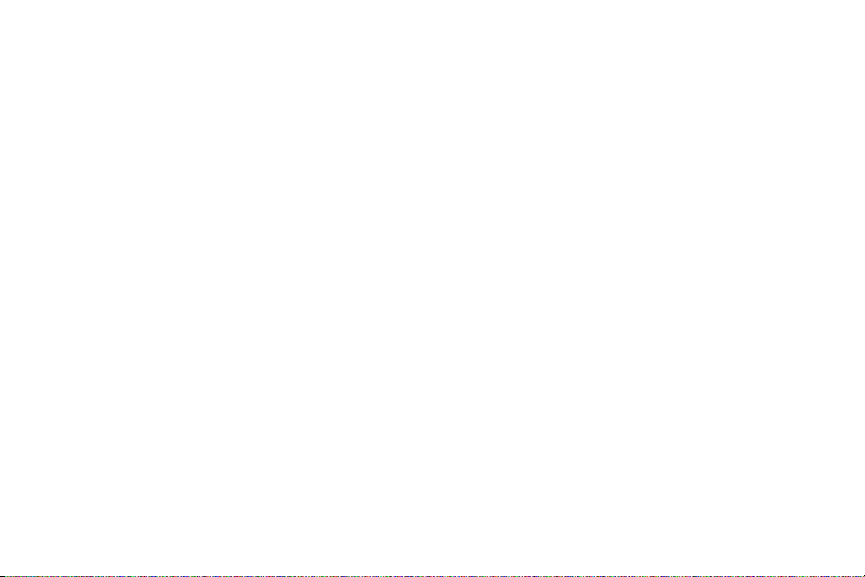
Sección 13: AppCenter ............................................... 106
Descarga de archivos multimedia . . . . . . . . . . . . . . . . . . . . 106
Tonos de timbre . . . . . . . . . . . . . . . . . . . . . . . . . . . . . . . . . . 106
Juegos . . . . . . . . . . . . . . . . . . . . . . . . . . . . . . . . . . . . . . . . . 107
Videos . . . . . . . . . . . . . . . . . . . . . . . . . . . . . . . . . . . . . . . . . 107
Gráficos a color . . . . . . . . . . . . . . . . . . . . . . . . . . . . . . . . . . 107
Tonos de contestación . . . . . . . . . . . . . . . . . . . . . . . . . . . . . 107
Tienda multimedia . . . . . . . . . . . . . . . . . . . . . . . . . . . . . . . . 107
Opciones de AppCenter . . . . . . . . . . . . . . . . . . . . . . . . . . . . 108
Sección 14: Música AT&T ..........................................109
Reproductor de música . . . . . . . . . . . . . . . . . . . . . . . . . . . . 109
Comprar música . . . . . . . . . . . . . . . . . . . . . . . . . . . . . . . . . 111
Uso de listas de reproducción . . . . . . . . . . . . . . . . . . . . . . . 113
IDMúsica . . . . . . . . . . . . . . . . . . . . . . . . . . . . . . . . . . . . . . . 117
XM Radio . . . . . . . . . . . . . . . . . . . . . . . . . . . . . . . . . . . . . . 118
Videos musicales . . . . . . . . . . . . . . . . . . . . . . . . . . . . . . . . . 119
Hacer tonos de UR . . . . . . . . . . . . . . . . . . . . . . . . . . . . . . . . 120
Comunidad . . . . . . . . . . . . . . . . . . . . . . . . . . . . . . . . . . . . . 120
Aplicaciones de música . . . . . . . . . . . . . . . . . . . . . . . . . . . . 120
Sección 15: GPS de AT&T ........................................... 121
Inicio del navegador de AT&T . . . . . . . . . . . . . . . . . . . . . . . . 121
Uso del navegador . . . . . . . . . . . . . . . . . . . . . . . . . . . . . . . . 121
Obtener instrucciones para conducir . . . . . . . . . . . . . . . . . . 122
Comprar aplicaciones de GPS . . . . . . . . . . . . . . . . . . . . . . . 123
Where (Dónde) . . . . . . . . . . . . . . . . . . . . . . . . . . . . . . . . . . . 123
Sección 16: Web móvil ............................................... 124
Acceso a Web móvil . . . . . . . . . . . . . . . . . . . . . . . . . . . . . . 124
Página inicial - att.net . . . . . . . . . . . . . . . . . . . . . . . . . . . . . 124
Navegando con Internet móvil . . . . . . . . . . . . . . . . . . . . . . . 125
Introducir un URL . . . . . . . . . . . . . . . . . . . . . . . . . . . . . . . . . 126
Búsqueda en Internet . . . . . . . . . . . . . . . . . . . . . . . . . . . . . 126
Mis atajos . . . . . . . . . . . . . . . . . . . . . . . . . . . . . . . . . . . . . . 126
Mi cuenta . . . . . . . . . . . . . . . . . . . . . . . . . . . . . . . . . . . . . . 126
Uso de Bookmarks (Marcados) . . . . . . . . . . . . . . . . . . . . . . 127
Vaciando los cookies . . . . . . . . . . . . . . . . . . . . . . . . . . . . . . 127
Uso del historial . . . . . . . . . . . . . . . . . . . . . . . . . . . . . . . . . . 128
Cambio de los perfiles WAP . . . . . . . . . . . . . . . . . . . . . . . . . 128
Sección 17: Herramientas .......................................... 130
Herramientas . . . . . . . . . . . . . . . . . . . . . . . . . . . . . . . . . . . . 130
Cámara . . . . . . . . . . . . . . . . . . . . . . . . . . . . . . . . . . . . . . . . 130
Reconocimiento de voz . . . . . . . . . . . . . . . . . . . . . . . . . . . . 130
Grabar audio . . . . . . . . . . . . . . . . . . . . . . . . . . . . . . . . . . . . 131
Alarmas . . . . . . . . . . . . . . . . . . . . . . . . . . . . . . . . . . . . . . . . 132
Calendario . . . . . . . . . . . . . . . . . . . . . . . . . . . . . . . . . . . . . 133
Llamadas recientes . . . . . . . . . . . . . . . . . . . . . . . . . . . . . . . 135
Sketchpad . . . . . . . . . . . . . . . . . . . . . . . . . . . . . . . . . . . . . . 135
Memorándum . . . . . . . . . . . . . . . . . . . . . . . . . . . . . . . . . . . 136
Tareas . . . . . . . . . . . . . . . . . . . . . . . . . . . . . . . . . . . . . . . . . 136
Calculadora . . . . . . . . . . . . . . . . . . . . . . . . . . . . . . . . . . . . . 136
Calculadora de propinas . . . . . . . . . . . . . . . . . . . . . . . . . . . 136
Convertidor . . . . . . . . . . . . . . . . . . . . . . . . . . . . . . . . . . . . . 137
3
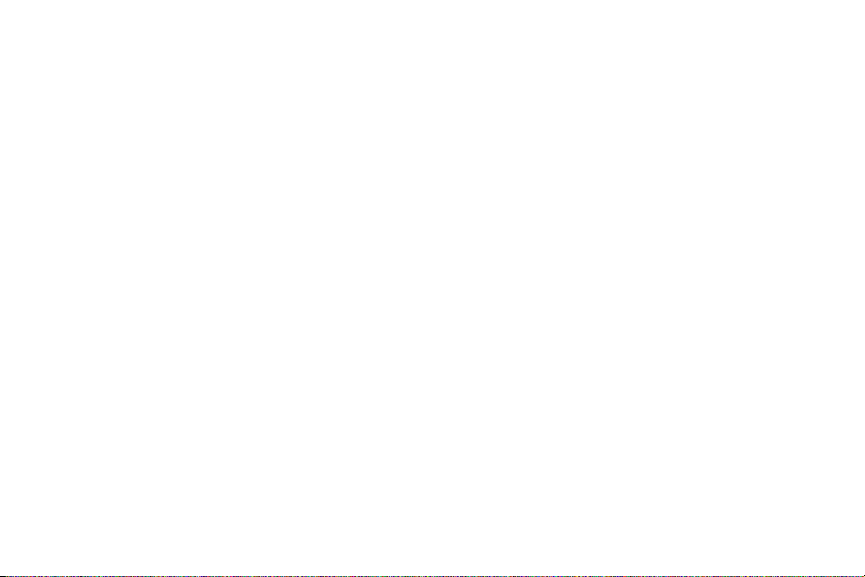
Reloj mundial . . . . . . . . . . . . . . . . . . . . . . . . . . . . . . . . . . . .138
Temporizador . . . . . . . . . . . . . . . . . . . . . . . . . . . . . . . . . . . .138
Cronómetro . . . . . . . . . . . . . . . . . . . . . . . . . . . . . . . . . . . . .138
Sección 18: Accesibilidad ..........................................139
Sección 19: Información de salud y seguridad ......... 140
Información de salud y seguridad . . . . . . . . . . . . . . . . . . . . .140
Advertencia sobre la pantalla . . . . . . . . . . . . . . . . . . . . . . . . 141
Productos móviles de Samsung y reciclaje . . . . . . . . . . . . . .141
Adaptador de viaje certificado por UL . . . . . . . . . . . . . . . . . . 141
Información al consumidor sobre los teléfonos móviles . . . . . 142
Seguridad al conducir . . . . . . . . . . . . . . . . . . . . . . . . . . . . . . 147
Escuchar con responsabilidad . . . . . . . . . . . . . . . . . . . . . . .149
Entorno de funcionamiento . . . . . . . . . . . . . . . . . . . . . . . . . 151
Uso del teléfono cerca de otros dispositivos electrónicos . . . 151
Reglamentos para la compatibilidad de aparatos
auditivos FCC (HAC) para dispositivos móviles . . . . . . . . . 152
Atmósferas potencialmente explosivas . . . . . . . . . . . . . . . . . 154
Llamadas de emergencia . . . . . . . . . . . . . . . . . . . . . . . . . . . 154
Precauciones y aviso de la FCC . . . . . . . . . . . . . . . . . . . . . . 155
Otra información importante sobre la seguridad . . . . . . . . . . 155
Desempeño de producto . . . . . . . . . . . . . . . . . . . . . . . . . . . . 156
Disponibilidad de varias funciones y tonos de timbre . . . . . . 157
Reserva de batería y tiempo de conversación . . . . . . . . . . . .157
Precauciones con la batería . . . . . . . . . . . . . . . . . . . . . . . . . 157
Cuidado y mantenimiento . . . . . . . . . . . . . . . . . . . . . . . . . . . 158
4
Sección 20: Información de la garantía .................... 160
Garantía limitada estándar . . . . . . . . . . . . . . . . . . . . . . . . . . 160
Acuerdo de licencia del usuario final para el software . . . . . 163
Índice ........................................................................... 167
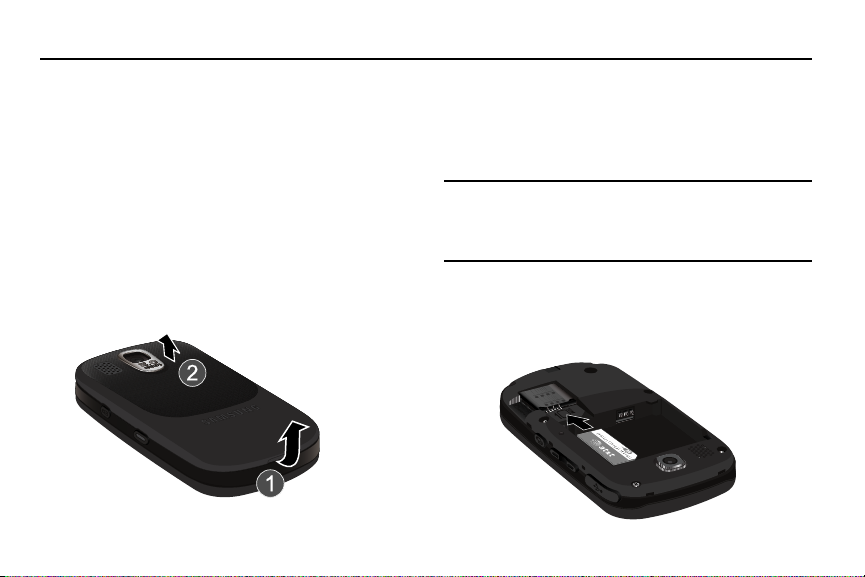
Sección 1: Cómo empezar
En esta sección se explica cómo empezar a usar el teléfono,
configurando primero el hardware, activando su servicio y después
programando su buzón de voz.
Configuración del teléfono
Antes de usar el teléfono, es necesario instalar la batería y la tarjeta
SIM en sus compartimientos internos correspondientes. La ranura
para la tarjeta microSD también está localizada en la misma área
interna.
1.
Retire la cubierta de la batería colocando la uña del pulgar en
la ranura ubicada en el extremo inferior del teléfono (1) y
levántela.
2.
Aleje la cubierta del teléfono (2).
Instalación de la tarjeta SIM
Al suscribirse a una red celular, se le proporciona una tarjeta SIM
conectable, cargada con los detalles de su suscripción, tal como su
número PIN, servicios opcionales disponibles y muchas otras
funciones.
¡Importante!:
䊳
La tarjeta SIM conectable y la información de sus contactos
pueden dañarse fácilmente si esta se raspa o se dobla, por lo
que debe tener precaución al manipularla, instalarla o
extraerla. Mantenga todas las tarjetas SIM fuera del alcance de
los niños pequeños.
Deslice con cuidado la tarjeta SIM en el acoplamiento destinado
para la misma, de manera que ésta se acomode en su posición.
•
Asegúrese de que los contactos dorados de la tarjeta estén dirigidos
hacia el teléfono y que la esquina cortada superior izquierda de la
tarjeta esté colocada de la manera que se muestra a continuación.
Cómo empezar 5
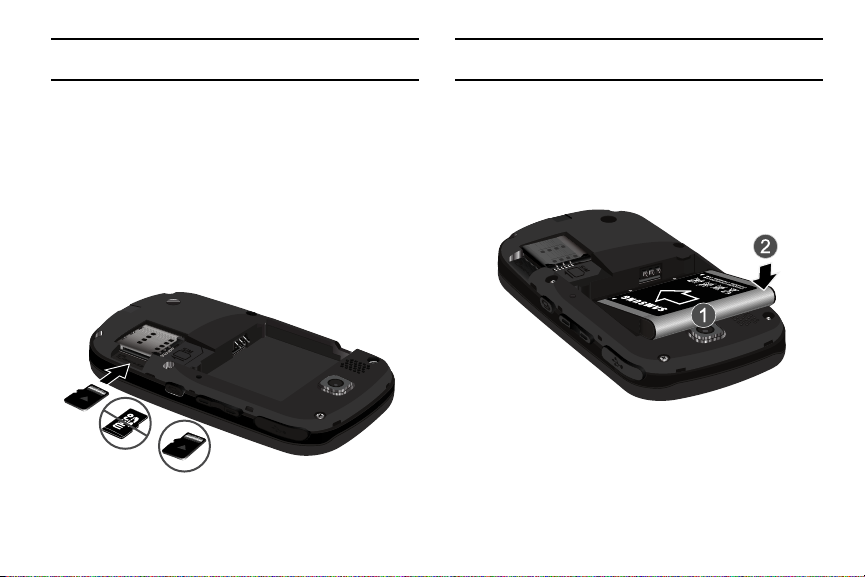
Nota:
Incorrecto
Correcto
Si la tarjeta no se introduce correctamente, el teléfono no detectará la
tarjeta SIM. Vuelva a orientar la tarjeta en el acoplamiento.
Nota:
El teléfono Samsung a797 ha sido sometido a prueba y ha demostrado
que puede apoyar una tarjeta de memoria de hasta 16GB.
Instalación de la tarjeta de memoria
El teléfono también apoya el uso de una tarjeta de memoria
(microSD™) para el almacenamiento de cosas como datos, música,
fotos y archivos de video. Este tipo de tarjeta de memoria está
diseñada para usarse con este teléfono móvil y otros dispositivos.
䊳
Empuje la tarjeta microSD en la ranura hasta que haga clic (tal
como se muestra).
•
Cerciórese de que los contactos dorados de la microSD estén
dirigidos hacia arriba y que la tarjeta esté instalada debidamente.
6
Instalación de la batería
1.
Introduzca la batería en la apertura trasera del teléfono,
asegurándose que los conectores estén alineados (1).
2.
Presione suavemente para asegurar la batería (2).
3.
Coloque nuevamente la cubierta de la batería en la parte
trasera del teléfono (1).

Presione hacia abajo hasta que escuche un clic ligero (2).
4.
Aunque puede usar el teléfono mientras la batería se está cargando,
hacerlo causará que el teléfono tarde más en cargarse.
Nota:
Debe cargar la batería completamente antes de usar el teléfono por
primera vez. Una batería descargada se vuelve a cargar
completamente en aproximadamente 4 horas.
Uso del adaptador de viaje
1.
Con la batería instalada, retire temporalmente la cubierta de
plástico (en la parte superior izquierda del teléfono) y enchufe
el conector del cargador de pared en la clavija.
Nota:
Asegúrese de que la batería quede debidamente instalada antes de
encender el teléfono.
Carga de la batería
El teléfono se alimenta de una batería de ión de litio recargable. Con
el teléfono se incluye el adaptador de viaje para cargar la batería.
Use únicamente baterías y cargadores autorizados por Samsung.
Nota:
Los tiempos prolongados para la iluminación de fondo, la búsqueda
de servicio, el modo de vibración, el uso del navegador y otras
variables pudieran reducir los tiempos de conversación y de espera
de la batería.
¡Importante!:
¡Importante!:
Verifique que la batería del teléfono esté instalada antes de la
conexión. Si la batería no está instalada debidamente cuando
se conecta el cargador de pared, el teléfono pudiera
encenderse y apagarse continuamente, impidiendo su
funcionamiento correcto.
Hay que enchufar el conector del cargador de pared al teléfono
con un ángulo ligero.
Cómo empezar 7
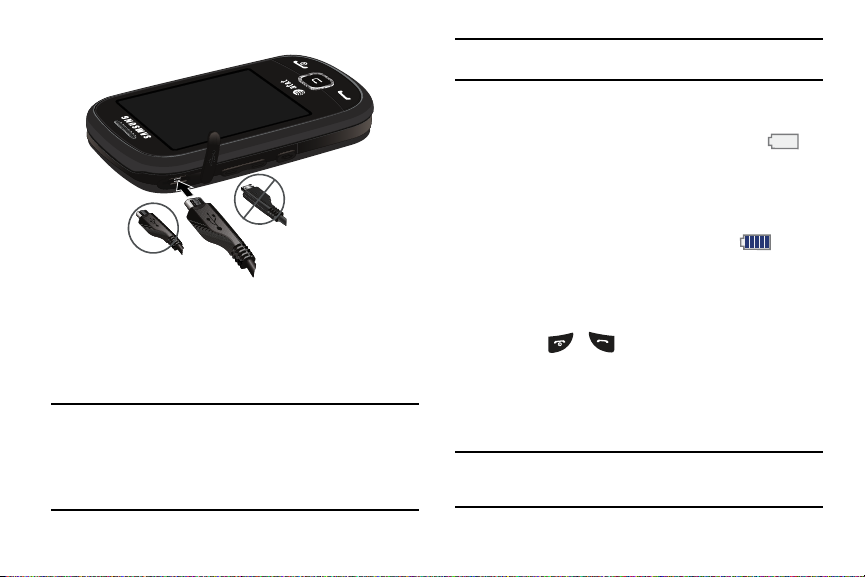
Conecte el extremo plano del adaptador de viaje en el
Incorrecto
Correcto
2.
conector de interfaz para energía y accesorios, y el otro
extremo en un tomacorriente de pared AC estándar.
3.
Cuando termine la carga, retire el extremo plano del conector
de interfaz en el teléfono.
¡Advertencia!:
Si el teléfono tiene una pantalla táctil, tome en cuenta que una
pantalla táctil responde mejor a un toque ligero de la punta del
dedo o a un apuntador no metálico. Usar fuerza excesiva o un
objeto metálico al presionar la pantalla táctil pudiera dañar la
superficie del vidrio templado e invalidar la garantía. Para
obtener más información, consulte
estándar”
en la página 160.
“Garantía limitada
Nota:
Si no desconecta el cargador de pared antes de extraer la batería, el
teléfono pudiera sufrir daños.
Indicador de carga baja de la batería
Cuando la carga de la batería está baja y sólo quedan unos cuantos
minutos de tiempo para conversar, el icono de la batería ( )
parpadea y el dispositivo emite un tono de advertencia a intervalos
regulares. En esta condición, el teléfono conserva la energía
restante de la batería, no apagando la luz de fondo, sino entrando al
modo de atenuar. Para revisar rápidamente el nivel de carga de la
batería, mire el indicador de carga ubicado en la esquina superior
derecha de la pantalla del dispositivo. Cinco barras ( ) indican
una carga completa.
Cuando el nivel de la batería baje demasiado, el teléfono se apagará
automáticamente.
Encendido o apagado del teléfono
1.
Presione o y manténgala presionada hasta que se
encienda el teléfono.
El teléfono inicia la pantalla de activación y después busca la
red. Una vez que se encuentra la red, usted puede realizar o
recibir llamadas.
Nota:
El idioma de la pantalla está predefinido por la fábrica como inglés.
Para cambiar el idioma, use el menú Idioma. Para obtener más
información, consulte
“Cambio de configuraciones”
en la página 39.
8
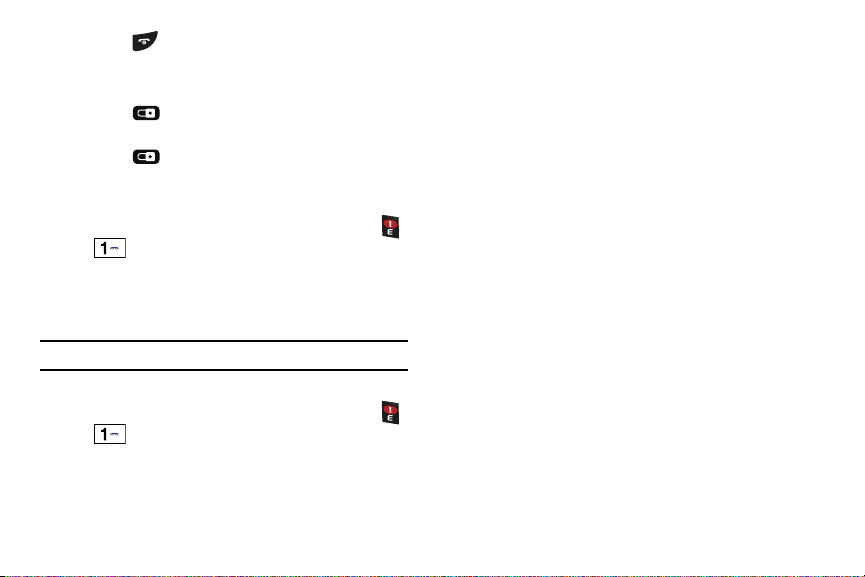
Presione y manténgala presionada hasta que se apague
2.
el teléfono.
Bloqueo de la pantalla táctil.
1.
Presione (en el costado derecho del teléfono) para
bloquear la pantalla táctil.
2.
Presione y mantenga presionado de nuevo para
desbloquear la pantalla táctil.
Configuración del buzón de voz
1.
En el modo de espera, presione y mantenga presionada
o .
Tal vez se le solicite que introduzca una contraseña.
2.
Siga las instrucciones de la guía auditiva para crear una
contraseña, grabar un saludo y grabar su nombre.
Nota:
Estos pasos pudieran ser diferentes, dependiendo de su red.
Acceso al buzón de voz
1.
En el modo de espera, presione y mantenga presionada
o .
2.
Cuando se conecte, siga las indicaciones vocales del centro
del buzón de voz.
Acceso al buzón de voz desde otro teléfono
1.
Marque el número de su teléfono móvil.
2.
Cuando escuche su saludo del buzón de voz, presione la tecla
de asterisco (*).
3.
Introduzca su contraseña usando el teclado en pantalla.
Cómo empezar 9
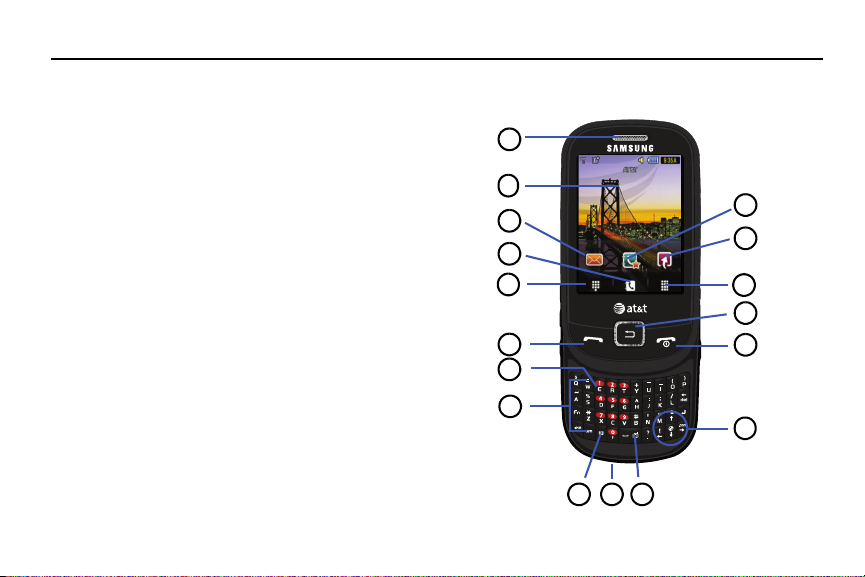
Sección 2: Explicación del teléfono
Mensajería Favoritos Atajos
Marcar Contactos Menú
7
3
2
1
4
5
8
9610 11
17
16
15
14
13
12
En esta sección se describen algunas de las características clave del
teléfono, incluyendo su pantalla y los iconos que aparecen cuando se
está utilizando el teléfono.
Características del teléfono
El teléfono es ligero, fácil de usar y ofrece muchas características
útiles. En la siguiente lista se describen algunas de las funciones
con las que cuenta el teléfono:
•
La pantalla táctil brinda una respuesta rápida a una variedad de
menús y opciones en el teléfono.
•
Multitareas
•
Acceso a características y opciones, controlado por menús, fácil
de usar
•
Acceso rápido a Internet
•
Tecnología Bluetooth integrada
•
Capacidad de mensajería instantánea
•
La funcionalidad de navegación GPS de AT&T le brinda navegación
en tiempo real
•
Compatibilidad con la tarjeta microSD para almacenar e ingresar a
datos
•
El menú Mis cosas tiene Aplicaciones, Audio, Juegos, Imagen,
Herramientas, Video, Otros archivos y Espacio usado.
10
Vista frontal del teléfono abierto
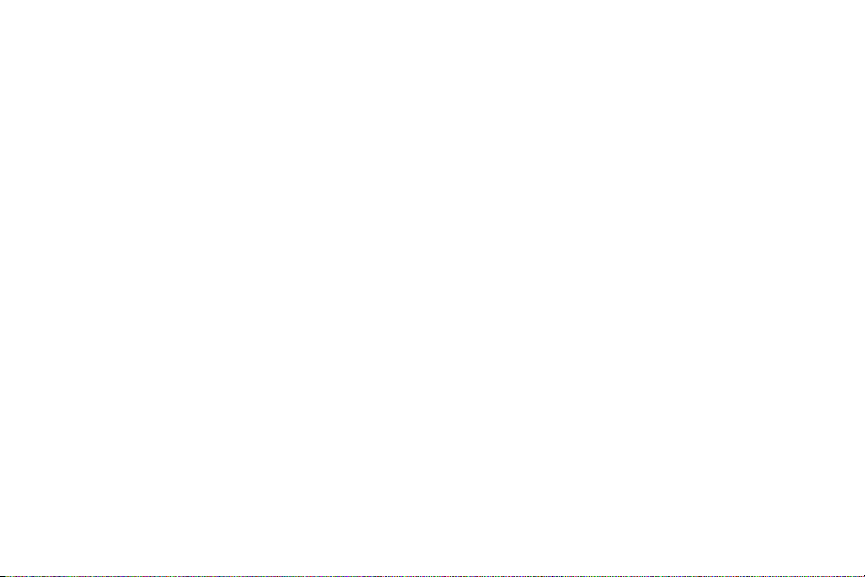
1.
Altavoz externo: le permite escuchar a su interlocutor
telefónico.
2.
Pantalla: muestra la información que se necesita para usar el
teléfono, como la potencia de la señal recibida, el nivel de
carga de la batería del teléfono, la hora, etc.
3.
Tecla de mensajería: le permite tener acceso a la opción
Crear mensaje.
4.
Tecla de contactos: le permite tener acceso a su lista actual
de Contactos, Grupos y Favoritos.
5.
Tecla de marcar: le permite tener acceso al menú de
funciones del teléfono, como marcador, contactos y pantalla
de mensajes nuevos.
6.
Tecla de hablar/enviar: le permite activar el teléfono,
realizar o contestar llamadas, ingresar a las funciones de
Historial de llamadas, Administrador de llamadas y Bloquear
llamadas. Presiónela y manténgala presionada para volver a
marcar el último número.
7.
Tecla del buzón de voz
: le permite presionar y mantener
presionada esta tecla para marcar automáticamente al correo
de voz.
8.
Teclado QWERTY integrado
: le permite introducir números,
letras y caracteres usando la interfase de un teclado QWERTY
completo.
9.
Mensajería
: presione la tecla Mensajería para elaborar un
mensaje de texto o multimedia.
10.
Micrófono
: el micrófono permite a los interlocutores
escucharle mientras usted les habla.
11.
Modo silencioso
: presione la tecla y manténgala presionada
para poner el dispositivo en el modo de silencio. En el modo
de introducción de texto, presiónela para añadir un espacio.
12.
Teclas direccionales: le permite desplazarse hacia arriba,
abajo, izquierda y derecha mientras navega por menús y por
lnternet.
13.
Tecla de encender-apagar/finalizar: finaliza una llamada.
Presione esta tecla y manténgala presionada durante tres
segundos para encender o apagar el teléfono. Mientras está
en un menú, presionar esta tecla una vez cancela lo que
introdujo y dos veces regresa el teléfono al modo de espera.
14.
Tecla At rás: le permite regresar al menú anterior. Esta tecla
también le permite regresar a la página anterior dentro del
navegador Web. En el modo de espera, esta tecla muestra
su calendario.
15.
Tecla de menús:
le permite tener acceso al menú de
funciones del teléfono, tal como Mensajería instantánea (MI),
Mensajería, Email móvil, Web móvil, AppCenter, YPmobile,
GPS de AT&T, Libreta de direcciones, Música AT&T, Mis
cosas, Mobile Video (Video móvil) y Configuración.
Explicación del teléfono 11
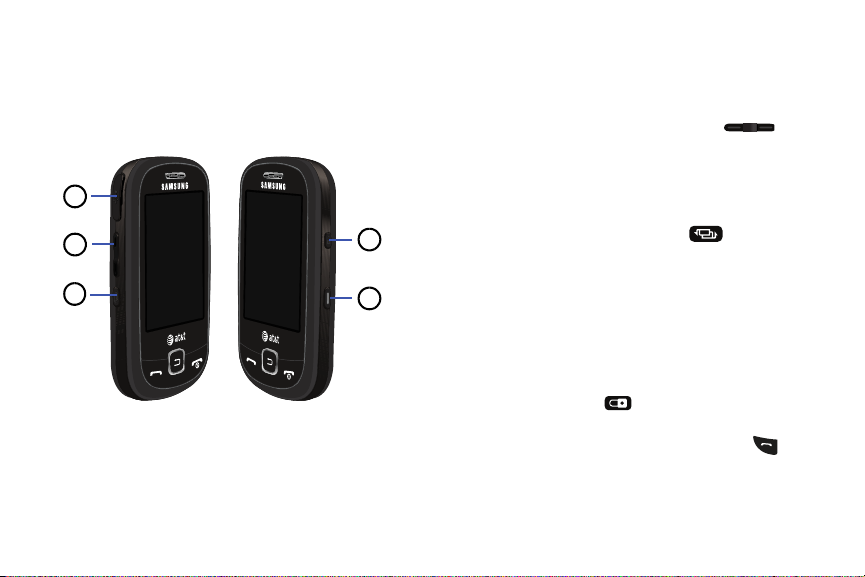
16.
3
2
5
1
4
Tecla de atajos: le permite configurar atajos a sus
aplicaciones, herramientas y funciones favoritas.
17.
Tecla de fav ori tos: le permite tener acceso y mantener una
lista favorita de contactos.
Vistas laterales del teléfono
1.
Conector de interfase de alimentación y accesorios: le
permite conectar un cargador de viaje u otros accesorios
opcionales, tales como un cable USB/de datos o un juego de
audífono y micrófono para sostener conversaciones en forma
12
conveniente con las manos libres.
2.
Teclas de volumen: le permite ajustar el volumen del timbre
mientras está en el modo de espera o ajustar el volumen de
la voz durante una llamada. Cuando reciba una llamada,
presione brevemente la tecla de volumen ( ) hacia
abajo para silenciar el tono del timbre. Presione y mantenga
presionada una de las teclas de volumen para rechazar la
llamada y enviarla directamente al correo de voz. Ajusta el
tamaño del texto al leer un mensaje o usar su navegador.
3.
Tecla para opciones de multitarea: ( ) inicia el menú
multitareas. Este menú proporciona acceso rápido a algunas
de las funciones más comúnmente usadas, como: Llamada,
Mensajería, Web móvil, Reproductor de música y Juegos.
También puede finalizar todas las funciones activas.
4.
Tecla d e cá mara: le permite ingresar al menú de cámara y
tomar fotos cuando está en el modo de cámara. En el modo
de espera, presiónela para iniciar la cámara.
5.
Tecla de bloqueo: ( ) le permite bloquear o desbloquear
la pantalla táctil. Si recibe una llamada mientras la pantalla
está bloqueada, puede contestarla presionando o
Aceptar
sin desbloquear la pantalla.
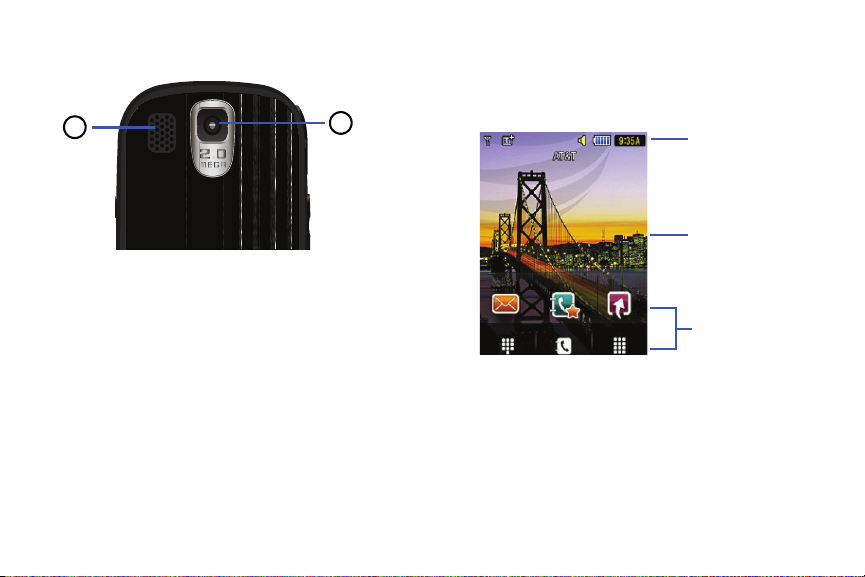
Vista posterior del teléfono
1
2
Indicadores
Área de pantalla
principal
Categorías de
funciones
Mensajería Favoritos Atajos
Marcar Contactos Menú
1.
Altavoz
: le permite escuchar música.
2.
Lente de la cámara: se usa para tomar fotos y grabar videos.
Componentes de la pantalla
En la pantalla del teléfono aparece mucha información sobre el
estado y las opciones del teléfono. El teléfono tiene 3 áreas
principales:
Categorías de funciones
Las categorías de funciones son atajos para Marcar (para marcar un
número), Contactos (acceso a la lista de contactos), Menú (muestra
los iconos para acceso a aplicaciones), Mensajería (lleva a la
pantalla Crear mensaje), Favoritos (muestra sus Favoritos de
contactos) y Atajos (muestra atajos que haya configurado para
ingresar fácilmente a sus aplicaciones favoritas).
Explicación del teléfono 13

Iconos
Esta lista identifica los símbolos que verá en la pantalla y el área de
indicadores del teléfono:
Muestra la potencia actual de la señal. Entre más barras
hay, más potente es la señal.
Indica que el modo de avión está activado. No puede
enviar o recibir llamadas, ni puede tener acceso a
información por Internet.
Aparece cuando se encuentra fuera de su área de
servicio.
Aparece cuando hay una llamada en curso.
Aparece cuando hay una llamada de video compartido en
curso.
Aparece dentro de la pantalla bloqueada cuando hay una
llamada perdida.
Muestra el nivel de carga de la batería. Entre más barras
se ven, más potencia queda.
Aparece cuando la conexión a una red EDGE está activa.
14
Aparece cuando el teléfono se está comunicando con la
red EDGE.
Aparece cuando la conexión a una red 3G está activa.
Aparece cuando el teléfono está ingresando a los
servicios en una red 3G+ (HSDPA). Cuando se están
transfiriendo datos, este icono está en movimiento.
Aparece cuando el teléfono se está comunicando con la
red 3G.
Aparece cuando se detecta una tarjeta de memoria
microSD.
Aparece cuando el teléfono está conectado a una
computadora mediante una conexión con cable USB.
Aparece dentro del área de indicadores cuando se recibe
un mensaje de texto nuevo.
Aparece dentro del área de indicadores cuando se recibe
un mensaje multimedia nuevo.
Aparece dentro del área de indicadores cuando se recibe
un mensaje de voz nuevo.
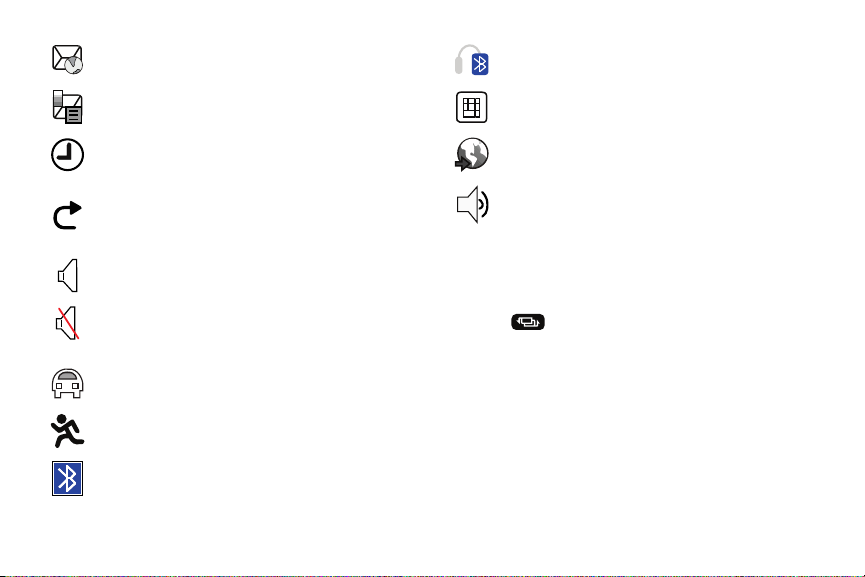
Aparece dentro del área de indicadores cuando se recibe
un mensaje WAP nuevo.
Aparece cuando Buzón de entrada está lleno- mensaje de
texto.
Aparece cuando se programa una alarma para que timbre
a una hora especificada. Para obtener más información,
consulte
“Alarmas”
Aparece cuando Redirección de llamadas está establecido
en Redirigir siempre. Para obtener más información,
consulte
“Configuración de llamadas”
Aparece cuando el perfil de sonido está establecido en
Normal.
Aparece cuando el perfil de sonido está establecido en
Silencio o el volumen se ha disminuido manualmente
más abajo del nivel 1.
Aparece cuando el perfil de sonido está establecido en Al
conducir.
Aparece cuando el perfil de sonido está establecido en
Exterior.
Aparece cuando Bluetooth está activado.
en la página 132.
en la página 54.
Aparece cuando se ha sincronizado un juego de audífonomicrófono en estéreo Bluetooth con el teléfono.
Aparece cuando el dispositivo TTY ha sido instalado.
Aparece cuando se navega por la red.
Aparece cuando T-Coil está activado. Para obtener más
información, consulte
Para obtener más detalles sobre la configuración del teléfono,
consulte
“Cambio de configuraciones”
“Modo T-Coil”
en la página 39.
en la página 54.
Uso del menú multitareas
Esta tecla ( ) inicia el menú multitareas que puede activarse
dentro de cualquier ventanilla o página en el teléfono. Ya no será
necesario que deje de hacer lo que estaba haciendo, si es que
desea salir y activar otra función común.
La idea es permitirle salir temporalmente de la ubicación activa para
ingresar a un grupo de funciones comunes, tales como: Llamada,
Mensajería, Web móvil, Reproductor de música, Juegos y ¿Finalizar
todo? Esta tecla le evita tener que salir completamente de su tarea o
ventanilla actual, ya sea un mensaje de texto, una página de
Internet o una llamada activa, simplemente para hacer algo
diferente.
Explicación del teléfono 15

Este es un ejemplo:
Llamada Mensajería Web móvil
Reproductor
de música
Juegos ¿Finalizar todo?
Pudiera estar en medio de escribir un correo electrónico o mensaje
de texto, cuando de repente se da cuenta que necesita hacer una
llamada rápida. Típicamente, tendría que salir del mensaje actual,
navegar a la pantalla de espera, hacer su llamada (página 21) y
después tendría que regresar y volver a crear su mensaje.
Usando esta misma situación, lo único que tendría que hacer es:
1.
Presionar hasta que vea la pantalla del menú
multitareas.
2.
Toq ue
Llamada
, después introduzca el número y continúe la
llamada.
3.
Una vez que termine, finalice la llamada normalmente y se le
regresará a la pantalla de mensajes anterior.
Funciones multitareas
Presionar la tecla multitareas ( ), en el lado izquierdo del
teléfono, le permite elegir una de las siguientes funciones:
16
•
Llamada
: le permite realizar una llamada de voz mientras usa el
teléfono para otras tareas. Si el reproductor de música está activado,
éste se silencia durante la llamada.
•
Mensajería
: le permite enviar un mensaje de texto o multimedia
mientras usa el teléfono para otras tareas.
•
Web móvil
: le permite iniciar el
Web móvil
mientras usa el teléfono
para otras tareas.
•
Reproductor de música
: le permite iniciar el reproductor de música
mientras usa el teléfono para otras tareas. Si se recibe una llamada o
desea realizar una llamada, el reproductor de música se silenciará.
•
Juegos
: le permite ingresar rápidamente a juegos mientras usa el
teléfono para otras tareas.
•
¿Finalizar todo?
: cierra todas las aplicaciones o tareas en curso y lo
lleva a la pantalla de inicio.
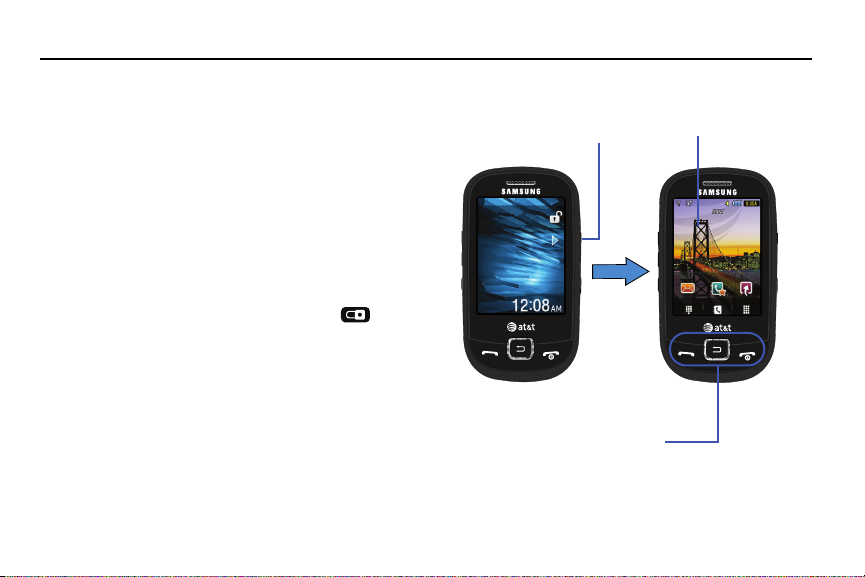
Sección 3: Navegación por los menús
Teclas de comando
Pantalla de espera
Tecla de bloqueo
En esta sección se explica la navegación por los menús del teléfono.
El teléfono a797 es completamente navegable mediante un toque en
pantalla o usando el teclado QWERTY.
•
Tocar una opción en pantalla activa la función.
•
Una lista larga de menús puede verse fácilmente usando la punta
del dedo para deslizar hacia arriba o abajo la lista en pantalla, o
presionando las teclas de volumen hacia arriba o abajo, o usando las
teclas direccionales en el teclado.
Navegación por los menús
Puede ingresar a menús, submenús y funciones recorriendo los
menús disponibles en pantalla.
Bloqueo y desbloqueo del teléfono
Cuando el dispositivo esté bloqueado, presione la tecla y
manténgala presionada para desbloquear el a797 y que aparezca
la pantalla de espera.
La pantalla de espera brinda acceso a una variedad de funciones del
teléfono, incluyendo fichas de menús (Marcar, Contactos y Menú).
La pantalla está bloqueada.
Presione la tecla de
bloqueo para desbloquear.
Sep 17
Jue
Mensajería Favoritos Atajos
Marcar Contactos Menú
Navegación por los menús 17
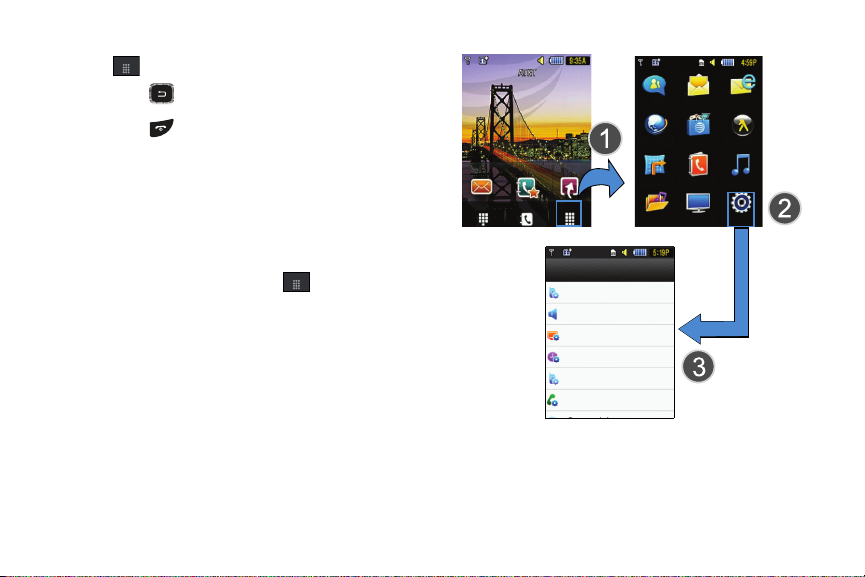
Apertura de una aplicación
Menú
䊳
Toque y pulse en el icono correspondiente en la pantalla.
•
Presione para salir del menú en curso y regresar a la pantalla
anterior.
•
Presione para salir de la ubicación/función actual, cancelar lo
que introdujo y regresar a la pantalla principal.
Navegación por los menús
Mientras navega por un menú, aparecen opciones en la pantalla
como listas desplazables. Las fichas de menús (ubicadas en la parte
inferior de la mayoría de las pantallas) brindan acceso a opciones
adicionales en pantalla.
Para navegar una lista desplazable:
1.
Desde la pantalla de espera, toque .
2.
Suavemente presione una opción en pantalla.
3.
Desde la lista de opciones disponibles, usted puede:
•
Tocar una entrada en pantalla para activarla.
•
Presionar firmemente y deslizar su dedo hacia arriba o abajo en la
pantalla para recorrer las listas de elementos del menú.
•
Navegar por una lista larga presionando la tecla de volumen hacia
arriba o abajo.
•
Navegar por una lista larga presionando las teclas direccionales en
el teclado.
Menú
18
Mensajería Favoritos Atajos
Marcar Contactos Menú
Conguración
Consejos rápidos
Perl de sonido
Pantalla e iluminación
Hora y fecha
Teléfono
Llamadas
MI Mensajería Email móvil
Web móvil AppCenter YPmobile
GPS de AT&T Libreta de Música AT&T
Direcciones
Mis cosas Video móvil Conguración
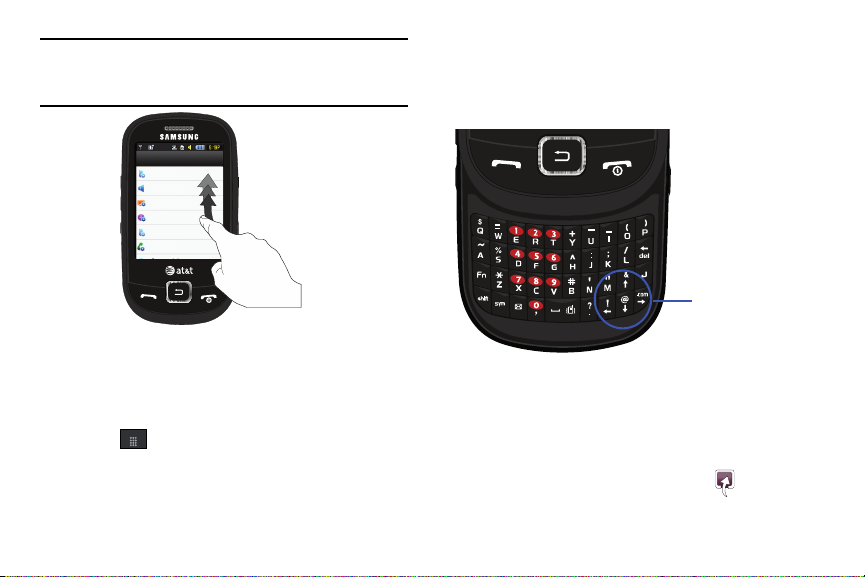
Nota:
Teclas direccionales
(Arriba, Abajo,
Izquierda, Derecha)
Desplazarse requiere que usted presione firmemente la pantalla y
deslice el dedo. Al recorrer una lista asegúrese de no tocar ni presionar
entradas individuales en la lista, ya que esto abrirá la entrada de la
lista.
Conguración
Consejos rápidos
Perl de sonido
Pantalla e iluminación
Hora y fecha
Teléf on o
Llamadas
Acceso al menú principal del teléfono.
Una vez que aparezca la lista de menús, tocar un elemento causa
diferentes funciones, dependiendo de su función. Por ejemplo,
puede abrir otra lista, añadir texto a un mensaje, enviar un mensaje,
reproducir una canción o ver una foto.
1.
2.
Menú
Toque
➔
Configuración
.
Recorra la lista y después toque/active la función que desea
del teléfono.
Desplazarse usando las teclas direccionales
Cuando necesite desplazarse por un menú o desplazarse mientras
usa el navegador, no sólo puede usar el tacto sino que también
puede usar las teclas direccionales en el teclado QWERTY.
Atajos
La opción Atajos le permite ingresar rápidamente a sus
aplicaciones, funciones y herramientas favoritas. Puede Añadir,
Cambiar y Quitar atajos.
Acceso al menú Atajos
1.
Desde la pantalla de espera, toque
2.
Aparecerá el menú con una lista de atajos.
Atajos
().
Navegación por los menús 19

Añadir Atajos
Menú principal
MI
Mensajería
Email móvil
Web móvil
AppCenter
YPmobile
Toque para añadir
Toque para ampliar
el atajo
el menú
Cambio de atajos
20
1.
Desde la pantalla de espera, toque
2.
Toq ue
Añadir
.
3.
Seleccione una aplicación y toque para añadirla a sus
Atajos
().
atajos. Los elementos que contengan otras aplicaciones,
tendrán
>
junto a ellos. Seleccione > para ampliar el menú.
.
Atajos
().
1.
Desde la pantalla de espera, toque
2.
Toq ue
Cambiar
3.
Toque el atajo que le gustaría sustituir.
4.
Seleccione una aplicación que le gustaría añadir en su lugar y
toque .
Eliminación de atajos
1.
Desde la pantalla de espera, toque
2.
Toq ue
Quitar
.
3.
Seleccione las aplicaciones que le gustaría eliminar de la lista
Atajos
().
de atajos. Aparecerá una marca de verificación junto a cada
uno. O toque
4.
Toq ue
Tod o
para eliminar todos los atajos.
Quitar
.
El atajo se eliminará de la lista de atajos.
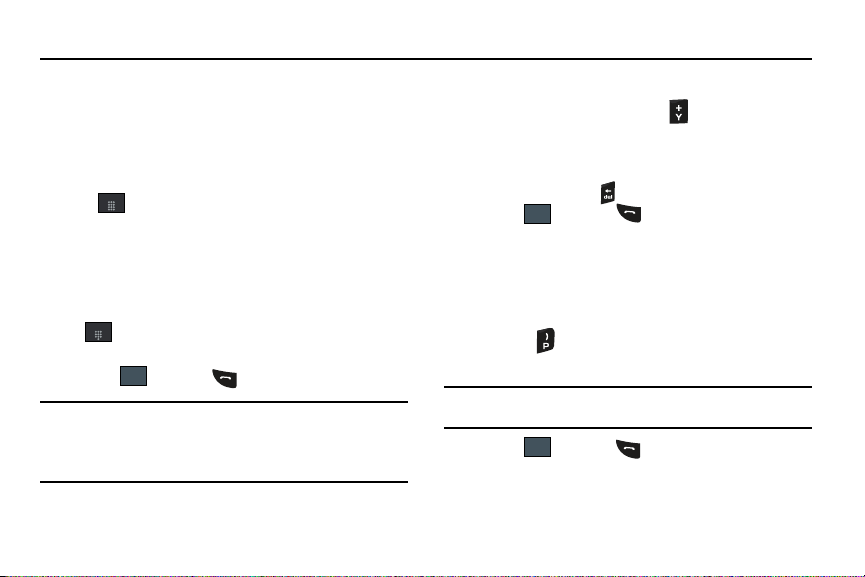
Sección 4: Funciones de las llamadas
Marcar
En esta sección se describe cómo realizar o contestar llamadas.
También se explican las características y funciones asociadas con la
realización o contestación de llamadas.
Para obtener más información, consulte
llamadas”
en la página 54.
Visualización de su número telefónico
䊳
Toque ➔
Menú
Configuración ➔
“Configuración de
Información del teléfono
Realización de llamadas
1.
Desde la pantalla de espera, con el teléfono abierto, use el
teclado para introducir el número al que desea llamar.
– o bien –
Desde la pantalla de espera, con el teléfono cerrado, toque
y use el teclado en pantalla para introducir el número
que desea marcar.
2.
Nota:
Llamada
Toque o presione .
Cuando activa la opción
de voz, el teléfono volverá a marcar automáticamente hasta 10 veces
cuando la persona no contesta la llamada o si ya está en el teléfono.
Para obtener más información, consulte
en la página 54.
Remarcación automática
“Configuración de llamadas”
en el menú Llamada
Realización de una llamada internacional
1.
En la pantalla de espera, presione . Aparecerá el caracter
+
.
2.
Use el teclado para introducir el código del país, el código de
área y el número de teléfono.
•
.
Si se equivoca, toque hasta borrar los números que desee.
3.
Llamada
Toque o presione .
Marcación manual con pausas
Para llamar manualmente a un número con pausas sin almacenarlo
en la lista de contactos:
1.
Desde la pantalla de espera, use el teclado para introducir el
número telefónico.
2.
Presione para añadir una pausa de dos segundos, y use
el teclado para introducir números adicionales.
Consejo:
Puede crear pausas de más de dos segundos introduciendo
múltiples pausas p.
3.
Para obtener más información, consulte
números de contactos”
Llamada
Toque o presione .
en la página 67.
“Adición de pausas a los
Funciones de las llamadas 21
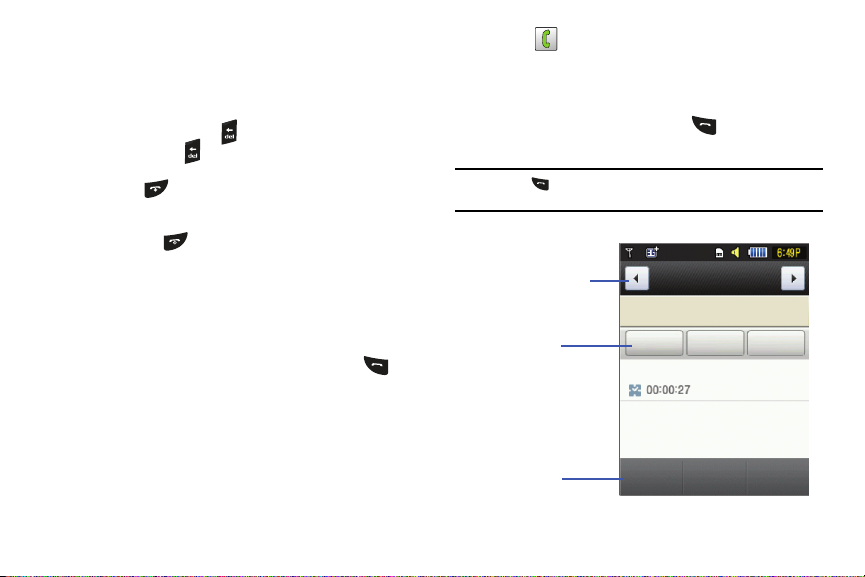
Corrección de un número introducido
Llamadas recibidas
Llamada
Video
comp.
Enviar
mensaje
5:29PM Jue, Ago 6
Guardar Bloq. llam. Eliminar
972-555-1234 (1)
Para llamar al
número seleccionado
Para guardar el
número en la
libreta de
Para desplazarse entre
Llamadas realizadas,
Llamadas recibidas y
Llamadas perdidas
(no contestadas)
de direcciones
Realice los siguientes pasos para corregir una entrada incorrecta
al marcar.
1.
Después de introducir un número usando el teclado.
•
Si se equivoca, presione para borrar un solo carácter.
•
Presione la tecla y manténgala presionada para borrar toda la
secuencia de números.
2.
Presione para regresar a la pantalla de espera.
Finalización de una llamada
䊳
Presione la tecla .
Marcación de un número reciente
Todas las llamadas entrantes, salientes y perdidas se registran en el
menú
Llamadas
en su libreta de direcciones, también aparecerá el nombre
correspondiente.
1.
2.
22
. Si el número o la persona que ha llamado figuran
Desde la pantalla de espera, presione brevemente .
Encuentre el número tocando la flecha desplegable, a la
derecha de la pantalla, para ver los registros de llamadas
desde las diferentes pantallas de opciones. Elija entre:
Perdidas
,
Hecho
o
Recibidas
.
Tod o,
3.
Toq ue junto al número telefónico que desea (o
introduzca el nombre, si ya está en su libreta de direcciones).
– o bien –
Seleccione el contacto para ingresar a la página
después toque
Llamada
o presione para marcar al
número.
Nota:
Presione y manténgala presionada para volver a marcar al
último número.
Detalles
,
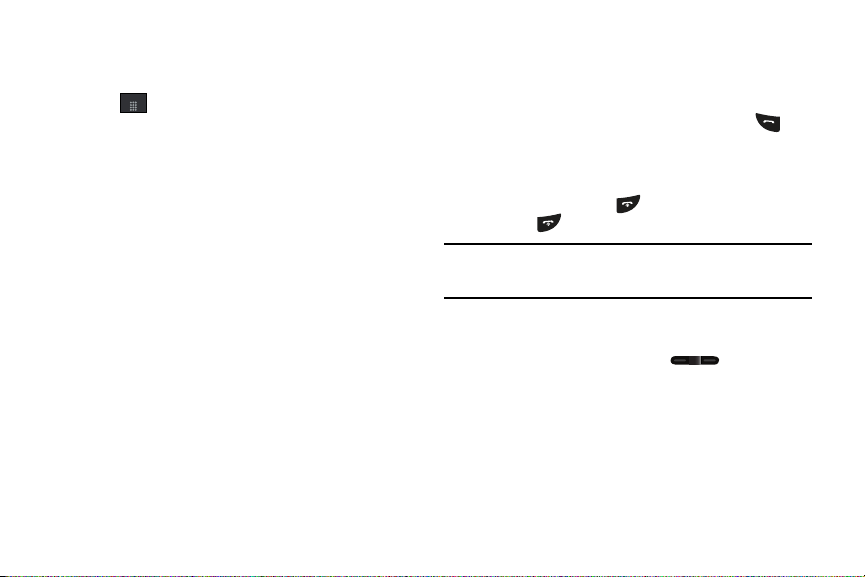
Realizar una llamada usando marcación rápida
Puede asignar un número de atajo a un número telefónico para
marcarlo rápidamente.
1.
2.
Menú
Toque ➔
➔
Marcación rápida
Libreta de direcciones
Aparecerá la pantalla
.
Marcación rápida
➔
Ajustes de agenda
mostrando los
números del 1 al 9. El número 1 está reservado para el buzón
de voz.
3.
Toque un número no utilizado y aparecerá la pantalla
Contactos
.
4.
Seleccione un contacto para asignarle el número. También
puede pulsar en la casilla de búsqueda e introducir las
primeras letras del nombre que busca.
5.
Siga las instrucciones en pantalla para sustituir, agregar o
eliminar una entrada.
Realización de una llamada desde la libreta de direcciones
Puede almacenar números telefónicos que utiliza con regularidad en
la tarjeta SIM o en la memoria del teléfono. A estas entradas se les
denomina colectivamente
Para obtener más detalles acerca de la característica
direcciones
direcciones”
, consulte
en la página 68.
Libreta de direcciones
.
Libreta de
“Búsqueda de una entrada en la libreta de
Contestación de llamadas
Cuando se recibe una llamada, suena el teléfono y se muestra el
número telefónico de la persona que llama, o su nombre si está
almacenado en la libreta de direcciones.
1.
Desde la pantalla de llamadas entrantes, presione o
Aceptar
deslice
•
Si la opción
Configuración
llamadas
llamada, excepto la tecla .
2.
Presione para finalizar la llamada.
Nota:
Puede contestar una llamada mientras usa la libreta de direcciones u
otra función de un menú. Después de finalizar la llamada, el teléfono
regresará a la pantalla de la función activa anterior.
hacia la derecha.
Cualquier tecla
), puede presionar cualquier tecla para contestar una
➔ Llamadas
está activada (
➔ General
Menú
➔
➔ Contestación de
Otras opciones de contestación
Al recibir una llamada:
•
Presione brevemente la tecla de volumen ( ) para silenciar el
tono de timbre.
•
Mantenga presionada una de las teclas de volumen o toque
Rechazar
para rechazar la llamada y enviarla directamente al buzón de voz.
•
Toque y deslice
Rechazar + Mensajería
para usar la función Quick
Reply (Respuesta rápida) y enviar un mensaje de texto predefinido a
quien le llama. Para obtener más información, consulte
rápida”
en la página 24.
Funciones de las llamadas 23
“Respuesta
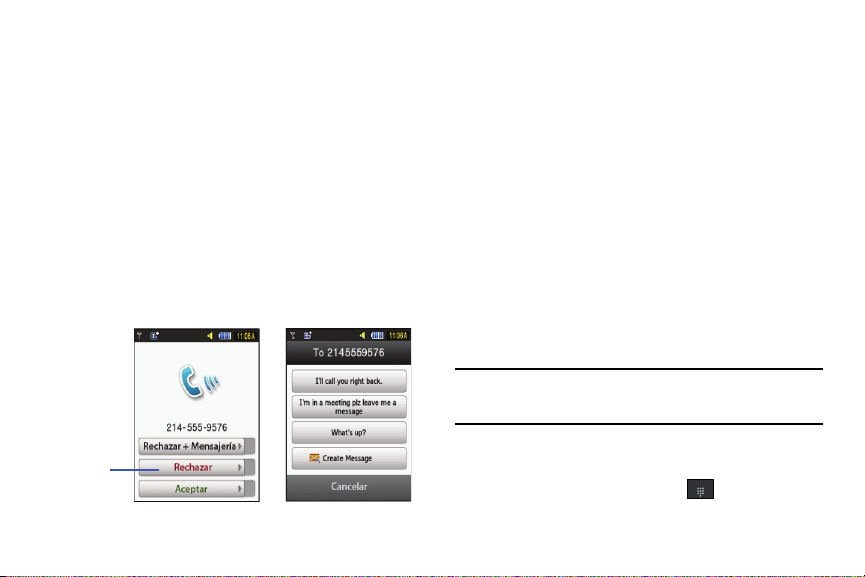
Respuesta rápida
Toque
y deslice
Puede usar la función Quick Reply (Respuesta rápida) para enviar un
mensaje de texto a alguien cuando no pueda tomar la llamada.
Para usar la función Quick Reply (Respuesta rápida), siga lo indicado
en los pasos siguientes:
1.
En la pantalla de llamada entrante, toque y delice
.
Mensajería
Aparecerá la pantalla Quick Reply
2.
Toque uno de los siguientes mensajes predefinidos:
•
I’ll call you right back (Te llamo enseguida).
•
I’m in a meeting plz leave me a message (Estoy en una reunión, por
favor deja mensaje).
•
What´s up? (¿Qué pasa?).
•
Create message (Crear mensaje).
3.
El mensaje se envía y el teléfono regresa al menú anterior.
24
(Respuesta rápida)
Rechazar +
.
Opciones de marcación
Desde la pantalla de espera, tiene la opción de ingresar a Marcar e
iniciar una llamada. Antes de introducir números manualmente
desde Marcar, verá tres opciones de marcación en la pantalla.
•
Llamada
: marca el número que se introdujo usando el teclado en
pantalla.
•
Enviar mensaje
: para crear un mensaje de texto nuevo usando un
número introducido manualmente o un número ya guardado en la
libreta de direcciones.
•
Contactos
: se dirige a la Libreta de direcciones, donde puede
seleccionar un contacto para llamarle.
Después de que empiece a introducir números, la opción
cambia a
Guardar
para que pueda guardar el
Contacto
Contactos
, si fuese
necesario.
Video compartido
La función Video compartido le permite realizar una llamada y
compartir video en vivo o grabado mientras está en una llamada.
Puede iniciar o recibir video realizando los siguientes pasos.
Nota:
Para poder compartir video, ambas partes deben estar suscritas a
Video compartido, deben tener teléfonos que apoyan el servicio Video
comaprtido y deben estar en un área de cobertura 3G.
Inicio y recepción de una sesión de video compar tido
Para iniciar y recibir una sesión de video compartido:
1.
Desde la pantalla de espera, toque y use el teclado
Marcar
para introducir el número que desea marcar.
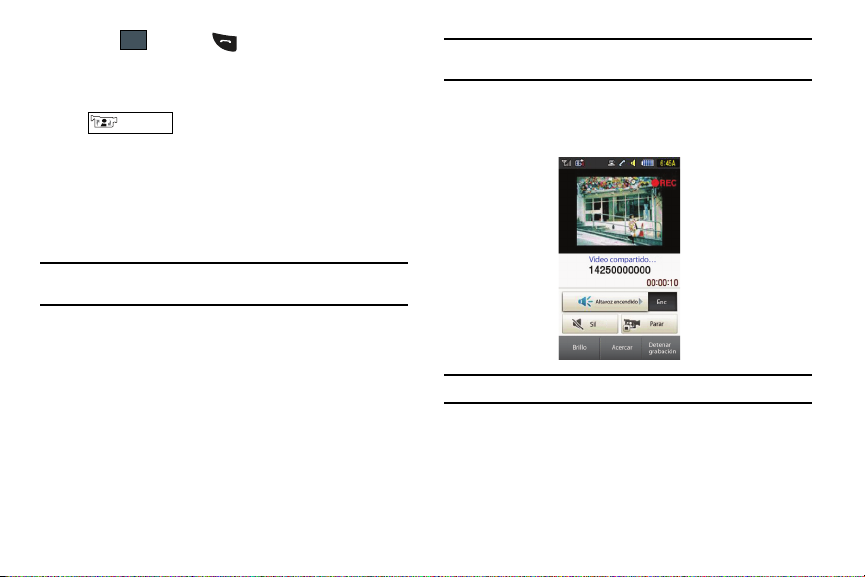
Llamada
Video
compartido
Toque o presione .
2.
3.
Una vez que se conteste la llamada, si ambos tienen la
capacidad de compartir video, el icono correspondiente
aparecerá en la pantalla y cambiará de gris a negro
().
4.
Toque el botón
Video compartido
en pantalla para invitar a la
otra persona a ver una toma de video desde su teléfono.
Aparecerá “
####). El mensaje
Inviting ###-###-####
” (Invitando ###-###-
“###-###-#### Wants to Share Video
With You” (###-###-#### quiere compartir un video con
usted)
se enviará al destinatario.
Nota:
La opción
Grabación automática
que aparezca este mensaje.
7.
Durante una sesión de video compartido, sus opciones
(página 60) debe estar habilitada para
aparecen como iconos en la pantalla. Toque el icono
correspondiente para activar la función.
¡Importante!:
Al establecer una sesión de Video compartido, sólo quien envía
el video puede guardar el archivo.
5.
El destinatario recibirá un mensaje emergente de video
compartido para
llamada de
puede tocar la tecla suave
la tecla suave
6.
Si la opción
aparecerá el mensaje
Accept
Video Share
(Aceptar) o
(Video compartido). Esa persona
Accept
Reject
(Rechazar) para rechazar la invitación.
Grabación automática
Empezó grabación
memoria disponible para el video.
Reject
(Rechazar) la
(Aceptar) para continuar o
está en
Activado
,
mostrando la
Consejo:
Para detener la llamada de video compartido, toque Alto.
8.
Aparecerá el mensaje emergente: “
Video Sharing has
stopped (Video compartido se ha detenido). Su video grabado
“VSxxxxxxxx” se guardará en la carpeta Video en Mis Cosas
Funciones de las llamadas 25
.

Compartir video (durante una llamada)
Puede empezar una llamada de
llamada existente tocando el icono de
Más
➔ Video compartido
Video compartido
➔ En vivo
Video compartido
durante una
.
o tocando
Reproducción de una grabación de video compartido
Durante una llamada (mientras no está en una sesión de
Share
[Video compartido en vivo]), puede compartir un video
Live Video
grabado con el destinatario.
1.
Toq ue
Más
➔ Video compartido
➔ Recorded (Grabado) y
después seleccione entre los archivos disponibles en la
Video
carpeta
2.
Para hacer la conexión, el destinatario tiene que tocar
.
Accept
(Aceptar) para que el video empiece a reproducirse en ambos
teléfonos.
Llamadas recientes
El teléfono almacena los números de las llamadas que usted haya
marcado, recibido o no contestado en el menú
Llamadas
. Puede
ingresar a este menú desde la pantalla de espera realizando uno de
los siguientes:
1.
Presione brevemente .
– o bien –
Menú
Toq ue
recientes
26
➔
Mis cosas ➔ Herramientas
.
➔
Llamadas
2.
Toque la lista desplegable, ubicada en la parte superior de
la pantalla, para seleccionar entre
Recibidas
o
.
Tod o, Perdidas, Hecho
Si el número o la persona que ha llamado figuran en su libreta de
direcciones, se mostrará el nombre correspondiente.
Visualización de todas las llamadas
1.
En el menú
seleccione la opción
Llamadas recientes
Tod o
. Se mostrarán todas las llamadas
, toque la flecha desplegable y
realizadas, recibidas y perdidas.
2.
Toque una entrada de la lista para ver las siguientes
opciones:
•Llamada
: le permite devolver la llamada automáticamente.
• Video compartido
un video.
• Enviar mensaje
texto a la persona que ha llamado.
•Guardar
ya sea en el teléfono o en la tarjeta SIM.
• Bloquear llamada
lista de rechazados, donde las llamadas procedentes de dichos
números se envían directamente al buzón de voz.
•Eliminar
: le permite llamar al número y compartir
: le permite enviar un mensaje multimedia o de
: le permite guardar el número en la libreta de direcciones,
: le permite añadir el número del remitente a la
: le permite eliminar la llamada seleccionada.
